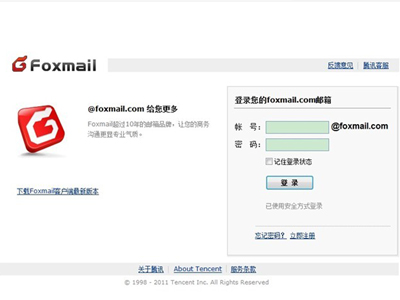萬盛學電腦網 >> 圖文處理 >> Photoshop教程 >> ps圖片處理 >> photoshop制作水墨卷軸人物簽名
photoshop制作水墨卷軸人物簽名
最終效果

1、新建畫布,命名為傾國傾城。規格如下圖。
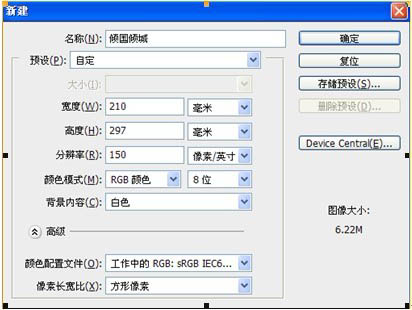
2、新建一個圖層,命名為粗軸。在畫布上端畫一個寬170,高100毫米的圓角矩形,拉一個由上至下的三色線性漸變,色標為aaa9a8,e8e7e6,aaa9a8。位置為0,50,100.如下圖。
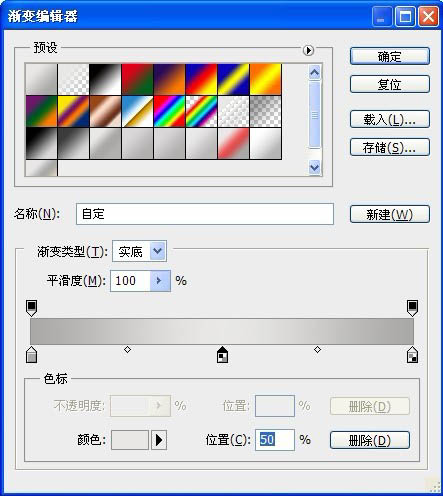
3、在背景圖層上面新建一個圖層,命名為細軸。在畫布上端畫一個寬180,高90毫米的圓角矩形,拉一個同樣的三色線性漸變,然後移動到下圖的位置。
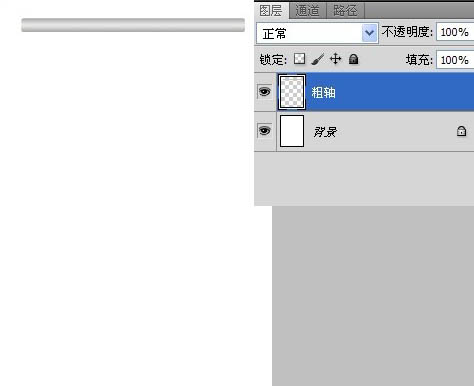
4、在圖層新建組1,把粗軸,細軸拖入組1中。復制組1,得到組:1副本,按住shift鍵把組1副本拖到畫布下端,位置如下圖。
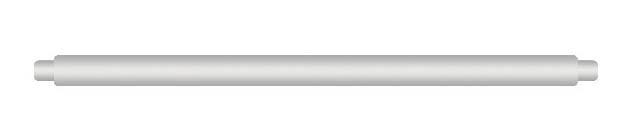
5、在背景圖層上面新建圖層1,拉出一個矩形,填充白色。位置如下圖。
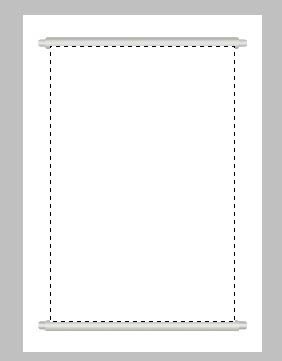
6、新建一個3乘3像素的透明畫布,用1像素黑色的鉛筆畫出如下圖形狀,定義為圖案。
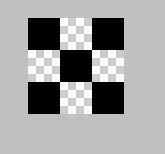
7、把圖層1載入選區,疊加剛剛定義的圖案,數值如下圖,再給圖層1描一個黑色,1像素,據外,不透明度為50%的邊。把圖層1改名為畫紙。
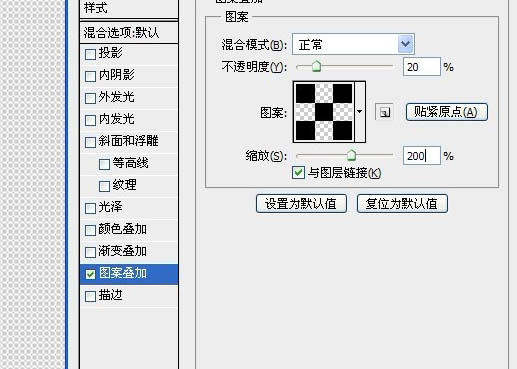
8、在組1副本上面新建一個圖層,拉出一個矩形,並填充墨綠色,色標為:012d22。把圖層名字改成畫心。再新建一個圖層,執行編輯,描邊,2像素,黑色,據外,不透明度為60%,命名此圖層為畫心描邊。見下圖。
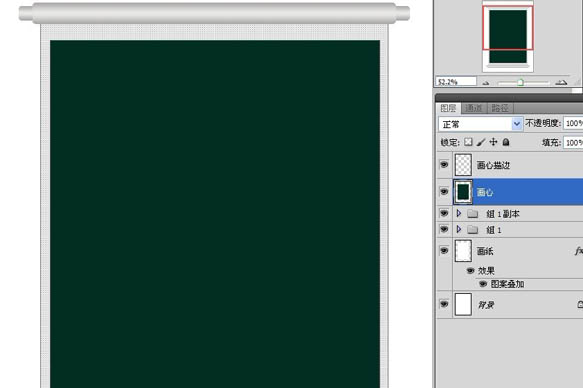
9、復制畫心圖層,命名為濾鏡,執行濾鏡,渲染,纖維,數值見下圖。
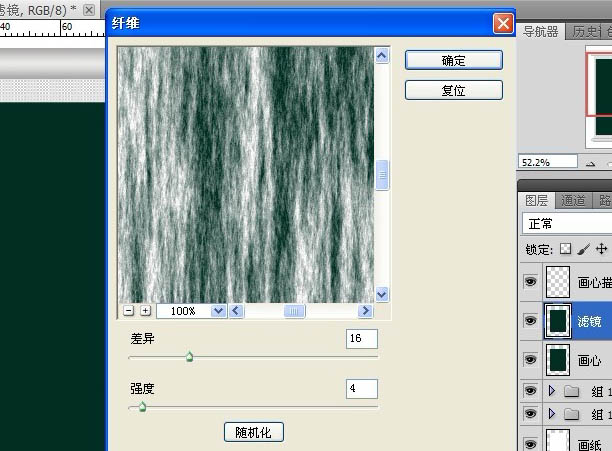
10、執行,濾鏡,模糊,高斯模糊,數值如下圖。

11、把濾鏡圖層的不透明度降低到80%。見下圖。
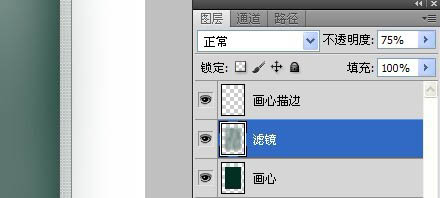
12、打開素材1,解鎖,拷貝,粘貼到畫心描邊圖層的上面,用自由變換工具放大,移動到如圖的位置,並將圖層命名為:山。


13、把山圖層的不透明度降低到20%,並用硬度,不透明度,流量都是25%的橡皮擦工具擦圖層下面的邊緣部位,使其和濾鏡圖層融合。如圖。
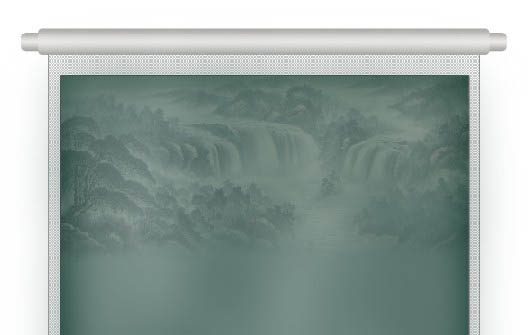
14、打開素材2,解鎖,拷貝,粘貼到山圖層的上面,用自由變換工具等比例縮小,移動到如圖的位置,把此圖層命名為近景。如圖。

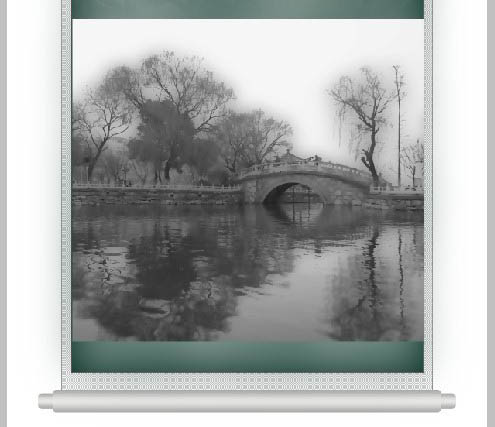
12、打開素材1,解鎖,拷貝,粘貼到畫心描邊圖層的上面,用自由變換工具放大,移動到如圖的位置,並將圖層命名為:山。


13、把山圖層的不透明度降低到20%,並用硬度,不透明度,流量都是25%的橡皮擦工具擦圖層下面的邊緣部位,使其和濾鏡圖層融合。如圖。
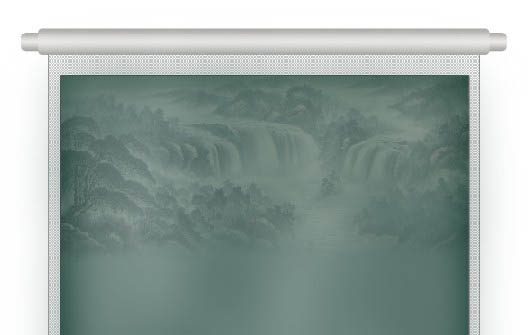
14、打開素材2,解鎖,拷貝,粘貼到山圖層的上面,用自由變換工具等比例縮小,移動到如圖的位置,把此圖層命名為近景。如圖。

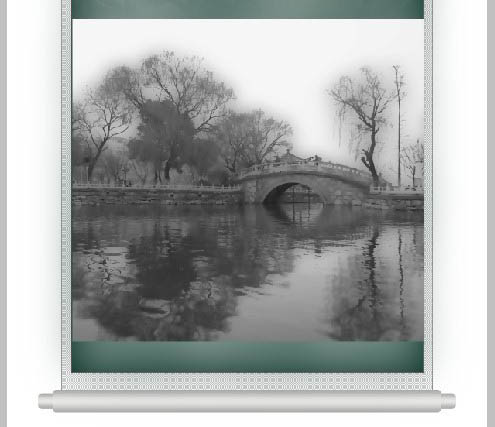
15、把圖層的不透明度降低到30%,並用硬度,不透明度,流量都是25%的橡皮擦工具擦圖上部的邊緣部位,使其和濾鏡圖層融合。
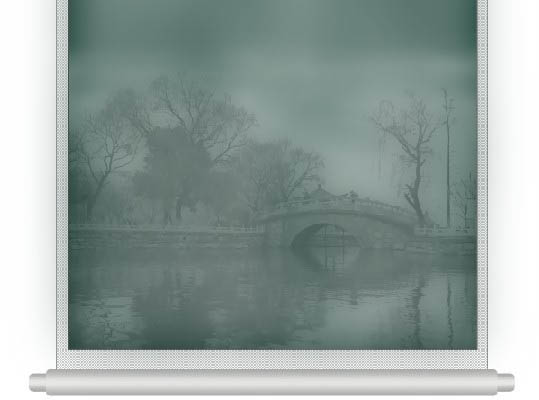
16、打開人物1,解鎖,用鋼筆工具摳出人物。


17、拷貝,粘貼到近景圖層的上面,命名圖層為人物1。

18、打開素材3,解鎖,用魔棒工具摳除天空,選擇上半部分拷貝,粘貼到人物1圖層的上面。命名圖層為橋,用自由變換工具等比例縮小,使左右兩邊和濾鏡圖層對齊,位置如下圖,用硬度,不透明度,流量都是25%的橡皮擦工具擦圖層下面的邊緣部位,使其和濾鏡圖層融合。


19、打開人物2,解鎖,摳出人物。


20、拷貝,粘貼到橋圖層的上面,命名此圖層為人物2。

21、把前景色設置成黑色,用豎排文字工具,字體為葉根友行書繁,大小為36點,打上標題:傾國傾城。如圖。

22、再用豎排文字工具,字體為葉根友行書繁,大小為14點,打上詩句:北方有佳人,絕世而獨立 ,一顧傾人城,再顧傾人國 ,寧不知傾城與傾國,佳人難再得。如圖。

23、給組1,組2中的四個圖層分別執行投影,參數如下圖。
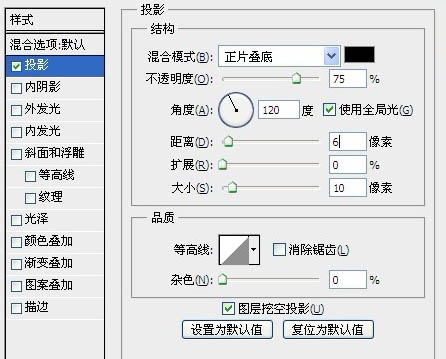
24、給畫紙圖層執行投影,參數如下圖。
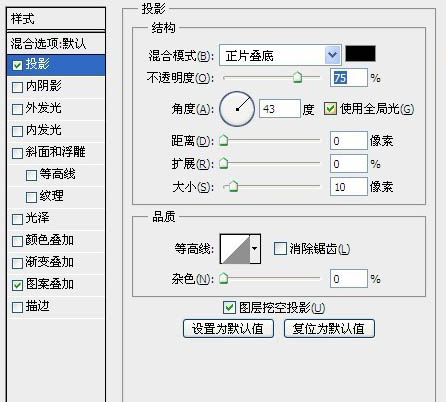
最終效果:

注:更多精彩教程請關注三聯photoshop教程欄目,三聯PS群:182958314歡迎你的加入
- 上一頁:ps制作清爽的非主流照片
- 下一頁:PS教你制作非主流完美睫毛